-
تعداد ارسال ها
350 -
تاریخ عضویت در سایت
-
آخرین بازدید
-
روز های برد
1
آخرین بار برد سعید مداحی در خرداد 14 2013
سعید مداحی یکی از رکورد داران بیشترین تعداد پسند مطالب است !
درباره سعید مداحی
-
درجه
آچار فرانسه!
core_pfieldgroups_1
-
Website URL
http://pouyaweb.co
اطلاعات پروفایل
-
جنسیت
Male
آخرین بازدید کنندگان پروفایل
-
سعید مداحی شروع به دنبال کردن benjamin.a کرد
-
benjamin.a شروع به دنبال کردن سعید مداحی کرد
-
-
-
-
سعید مداحی شروع به دنبال کردن kharazi_v کرد
-
kharazi_v شروع به دنبال کردن سعید مداحی کرد
-
-
vahid0412 شروع به دنبال کردن سعید مداحی کرد
-
سعید مداحی شروع به دنبال کردن vahid0412 کرد
-
سعید مداحی شروع به دنبال کردن topmihan کرد
-
topmihan شروع به دنبال کردن سعید مداحی کرد
-
-
 keshvarian به یک ارسال در یک موضوع واکنش نشان داد :
پلاگین فارسی و ارزشمند "هشدار بروزرساني مرورگر" برای جوملا 2.5
keshvarian به یک ارسال در یک موضوع واکنش نشان داد :
پلاگین فارسی و ارزشمند "هشدار بروزرساني مرورگر" برای جوملا 2.5
-
 masoud6123 به یک ارسال در یک موضوع واکنش نشان داد :
پلاگین فارسی و ارزشمند "هشدار بروزرساني مرورگر" برای جوملا 2.5
masoud6123 به یک ارسال در یک موضوع واکنش نشان داد :
پلاگین فارسی و ارزشمند "هشدار بروزرساني مرورگر" برای جوملا 2.5
-
-
-
-
-
سعید مداحی شروع به دنبال کردن dashtchy کرد
-
dashtchy شروع به دنبال کردن سعید مداحی کرد
-
شما باید در فایل css زیر /templates/vt_wedding/css/template_rtl.css در خط 12 مقدار زیر را وارد کنید. direction:rtl; بدین صورت: body { direction:rtl; color: #666; margin:0; padding:0; line-height:1.8; height:100%; font-family:Arial, Helvetica, sans-serif; font-size:12px; background:url(../images/vt_body.jpg) right top repeat; }
-
دمو یعنی یه پیشنمایش از ساییتون. آدرس سایتتون رو بذارید که بهتر بشه راهنمایی کرد. کد نویسی هر قالبی با قالبهای دیگه فرق داره پس تا وقتی نشه سایت رو دید نمیشه کمک چندانی کرد
-

پیشنهاد مرورگر به بازدید کننده سایت
سعید مداحی پاسخی برای mohsenavr ارسال کرد برای یک موضوع در عمومی
من متوجه شدم. شما گفته بودید هرکس مروگرش غیر گوگل کروم بود بهش هشدار بده که مروگرتون رو به کروم تغییر بدید. این افزونه اینکارو هم انجام میده. اگه بلد نیستین مشخصات جوملاتون رو پیام خصوصی کنید تا براتون انجام بدم. -
-

پیشنهاد مرورگر به بازدید کننده سایت
سعید مداحی پاسخی برای mohsenavr ارسال کرد برای یک موضوع در عمومی
دوست عزیز منظور شما رو متوجه شدم. تو تنظیمات همین افزونه میتونید تنظیم کنید که هرکس با اینترنت اکسپلورر اومد بش بگه از چه مرورگری استفاده کن. شما اول تست کنید بعد تاپیک بزنید! -

پیشنهاد مرورگر به بازدید کننده سایت
سعید مداحی پاسخی برای mohsenavr ارسال کرد برای یک موضوع در عمومی
!خوب اون پلاگین دقیقا همین کار رو میکنه -

نحوه ایجاد چند لینک در نقاط مختلف یک تصویر
سعید مداحی پاسخی برای naladra ارسال کرد برای یک موضوع در مباحث دیگر
در جوملا شما ابتدا باید ویرایشگر را غیرفعال کنید. آموزش در فروم هست. -
شما باید دموی قالبتون رو بذارید تا بشه کمکتون کرد
-
شما باید یک موقعیت جدید در قالب ایجاد کنید و اون رو بین تگهای شرطی اینترنت اکسپلورر قرار دهید . به صورت زیر <!--[if IE]> <?php if($this->countModules('saeed')) : ?> <jdoc:include type="modules" name="saeed" /> <?php endif; ?> <![endif]--> این دستور میگه که موقعیت saeed فقط در مروگر اینترنت اکسپلورر نمایش داده بشه. موفق باشید.
-

چگونه میتوان از کپی کردن مطالب جلوگیری کرد؟
سعید مداحی پاسخی برای msn0098 ارسال کرد برای یک موضوع در عمومی
هر کاری کنید بلاخره کسی که بخواد کپی کنه کار خودشو انجام میده. چون هیچ راهی وجود نداره که صد در صد بتونی از کپی کردن جلوگیری کنید. با غیر فعال کردن جاوا اسکریپت مرورگر به راحتی افزونه هایی که برای اینکار استفاده میشه از کار میفته و یا از سورس سایت شما مطالب رو بر میدارن. موفق باشی -

پیشنهاد مرورگر به بازدید کننده سایت
سعید مداحی پاسخی برای mohsenavr ارسال کرد برای یک موضوع در عمومی
دوست عزیز به تاپیک زیر مراجعه فرمایید. http://forum.joomina.ir/topic/16350-%D9%BE%D9%84%D8%A7%DA%AF%DB%8C%D9%86-%D9%81%D8%A7%D8%B1%D8%B3%DB%8C-%D9%88-%D8%A7%D8%B1%D8%B2%D8%B4%D9%85%D9%86%D8%AF-%D9%87%D8%B4%D8%AF%D8%A7%D8%B1-%D8%A8%D8%B1%D9%88%D8%B2%D8%B1%D8%B3%D8%A7%D9%86%D9%8A-%D9%85%D8%B1%D9%88%D8%B1%DA%AF%D8%B1-%D8%A8/ -

نحوه ایجاد چند لینک در نقاط مختلف یک تصویر
سعید مداحی پاسخی برای naladra ارسال کرد برای یک موضوع در مباحث دیگر
باید از قابلیت usemap استفاده کنید. به آموزش زیر توجه کنید. -------------------------------- Image map یکی از تکنیکهای ساخت عکس بصورت لینک است که گاهی اوقات به کمک ما میاید. بطور مثال ما نقشه ایران را در صفحه ای قرارداده و میخواهیم که بیننده سایت هرگاه روی یک استان کلیک کرد صفحه مربوط به آن باز شود تا اطلاعات مربوطه را در اختیار کاربر قرار دهد. این حالت حجم عکس را افزایش نخواهد داد و بهتر است از عکسهایی با حجم بالا استفاده نکنیم که در این مورد به قسمت عکسها رجوع کنید. خب حالا عکس مورد نظر را با استفاده از تگ <img>درصفحه قراردهید، سپس خصوصیت usemap=" " را به تگ اضافه کنید که آنرا برابربا یک اسم واحد باید قرار دهیم تا از آن اسم در جای دیگر استفاده شود. این خصوصیت به مرورگر میفهماند که عکس را بصورت Image map میخواهیم بکار بریم. <img src="images/mypic.gif" usemap="#map01"> به علامت # دقت کنید که باید نوشته شود. در حال حاضر عکس آماده است و باید تگهای نقشه را وارد کنیم.ابتدا تگ <map name="map01"> وارد میکنیم تا مرورگر بفهمد که نقشه آغاز شده و با استفاده از خصوصیتname=" " مشخص میشود که چه عکسی قرار است این خاصیت را داشته باشد. حالا نوبت به تعیین قسمتهای مختلف عکس رسیده که هر قسمت در چه اندازه ای و به کجا باید لینک شود. این قسمتها میتوانند اشکال هندسی نظیردایره، چهارگوش وچند ضلعی باشند. این اطلاعات در تگ <area> مشخص میشوند، این تگ دارای سه خصوصیت میباشد: Shape=" " مشخص میکند که هر قسمت دارای چه شکل هندسی میباشد. اگر چهارگوش rectangle باشد آنرا برابر با "rect" قرار میدهیم، اگر دایره circle بخواهیم برابر با "circle" و اگر چند ضلعی polygon بخواهیم برابر با "poly" قرار میدهیم. Coords=" "این خصوصیت، مختصات نقاط تشکیل دهنده شکلها را مشخص میکند که مختصات هر نقطه بر اساس محور x, y در مقیاس پیکسل میباشد. برای تشکیل یک لینک به شکل چهارگوش باید مختصات دو نقطه گوشه چپ طرف بالاوگوشه راست طرف پایین آنرا بدست بیاوریم ، چون هر نقطه دارای دو مختصات میباشد یکی بر روی محور xها و دیگری yها پس چهار عدد باید بنویسیم و هر عدد را با علامت کاما جدا کنیم. Coords="10,10,65,65" همچنین برای درست کردن یک لینک به شکل دایره مختصات مرکز آن و اندازه طول شعاع را باید پیدا کنیم که با توجه به گفته بالا سه عدد باید نوشته شود و برای چند ضلعی به تعداد هر نقطه دو عدد مینویسیم که دیگر محدودیت ندارد. href=" " که در این قسمت آدرس صفحه یا سایت مورد نظر را وارد میکنیم. <img src="images/mypic.gif" usemap="#map01"> <map name="map01"> <area shape="rect" coords="25,25,55,50" href="page.htm"> <area shape="circle" coords="124,243,40" href= "www.yahoo.com"> <area shape="poly" coords="22,30,76,90,147,199,289,270,140,111,44,67" href="pages/first.html"> </map> خب سوالی که حالا پیش میاید، اینست که مختصات این نقاط را چگونه پیدا کنیم؟ دو راه برای آن وجود دارد، یکی استفاده از برنامه های مختلف مانند Photoshop و دیگری که برایتان توضیح خواهم داد بدون استفاده از برنامه جانبی است و داخل همان صفحه ، با کمک مرورگر اینترنت اکسپلورراست. بعد از اینکه یک عکس را در صفحه قرار دادیم و مراحل تشکیل Image map را انجام دادیم یک تگ و یک خصوصیت به این کدها اضافه میکنیم و آنچه را که میخواهیم براحتی بدست میاوریم. ابتدا تگ مخصوص لینک را قبل از<img> قرار میدهیم تا عکس ما بصورت یک لینک ظاهر شود و سپس خصوصیت ismap را به تگ<img>اضافه میکنیم و فایل را ذخیره میکنیم. حالا آنرا باز کرده و همانطور که موس را روی عکس حرکت میدهید یک نگاه به نوار وضعیت status bar مرورگر در پایین بیاندازید، اعدادی را که مشاهده میکنید مختصات نقاط میباشند. <a href=" # "><img src="image.gif" usemap="#newmap" ismap> <map name="newmap"> </map> </a> فراموش نکنید که بعد از پیدا کردن مختصات نقاط، تمام مراحلی را که اضافه کردید دوباره بردارید. -
برای تغییر اندازه اون ناحیه باید مقدار خط 67 را تغییر دهید
-
نام فرم ساز شما چیست؟ ممکن است فرم سازی که شما دانلود کرده اید پکیج زبان فارسی نداشته باشد
-
به پنل مدیریت جوملا بروید. حال از منوی "وب سایت" تنظیمات کلی را انتخاب کنید. در این صفحه تب "سیستم" را انتخاب کنید و تنظیمات کش را به دلخواه تغییر دهید. موفق باشید
-
برای حذف ناحیه سفید رنگ خط 69 در templates/magicgfxbluetheme/css/template.css را پاک کنید. برای تغییر اندازه اسلاید شو باید تنظیمات ماژول اسلاید شو را تغییر دهید.